Utilizzo della mappa dei caratteri
Character Map è un programma di utilità in Windows che consente di inserire caratteri speciali in qualsiasi applicazione in grado di accettarli. Quindi, ad esempio, se stai usando Microsoft Word e digiti una parola francese che richiede l’uso di una “c” minuscola con una cediglia, puoi usare Mappa caratteri per trovare e inserire quel carattere. (Una cediglia è un segno diacritico che assomiglia a un “uncino” o “coda” sotto la “c” ed è usato nelle lingue francese, portoghese e catalana. Il carattere composito è chiamato cose diverse in lingue diverse, ma io ” Mi prenderò delle libertà e la chiamerò semplicemente “cediglia”.)
Si richiama la mappa caratteri in modi diversi, a seconda della versione di Windows in uso.
Windows 7: fare clic su Start, digitare “mappa caratteri” (senza virgolette) e premere Invio *.
Windows 8: visualizza gli accessi (sposta il mouse nell’angolo inferiore destro dello schermo) e fai clic su Cerca. Nella casella di ricerca, digita “mappa caratteri” (senza virgolette) e premi Invio *.
Windows 10: nella casella di ricerca, digita “mappa caratteri” (senza virgolette) e premi Invio *.
La finestra di dialogo Mappa caratteri è molto semplice. (Vedi figura 1.)

Figura 1. La finestra di dialogo Mappa caratteri.
Nella parte superiore della finestra di dialogo è presente un elenco a discesa che contiene numerosi caratteri installati sul sistema. Se conosci il carattere che contiene il carattere che desideri inserire, selezionalo dall’elenco a discesa. Ad esempio, la cediglia può essere trovata nel carattere Times New Roman, quindi fai clic sull’elenco a discesa Carattere e seleziona Times New Roman dall’elenco.
Una volta selezionato il font desiderato, puoi scansionare visivamente il set di caratteri per trovare la cediglia. Cliccandolo, il personaggio viene ingrandito per mostrarti i suoi dettagli. (Vedi figura 2.)
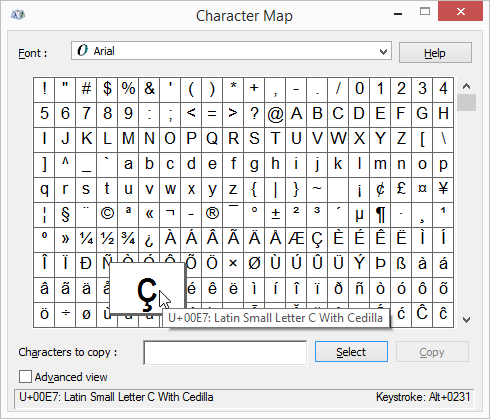
Figura 2. La finestra di dialogo Mappa caratteri con la cediglia ingrandita.
Quando sei sicuro che questo sia davvero il personaggio che desideri, fai clic sul pulsante Seleziona. È quindi possibile copiarlo negli appunti facendo clic sul pulsante Copia. Ora puoi tornare al documento e incollarlo. (Se sei sicuro del carattere che desideri senza doverlo vedere ingrandito, fai doppio clic sul carattere e viene selezionato senza che tu debba fare clic sul pulsante Seleziona.)
Nell’angolo inferiore destro della finestra di dialogo Mappa caratteri c’è un indicatore di battitura. Questo ti dice quale sequenza di tasti puoi usare per inserire il carattere senza dover usare il mouse. In questo caso, la sequenza di tasti è Alt + 0231, quindi per inserire una cediglia senza usare il mouse, tenere premuto il tasto Alt mentre si digita 0231 sul tastierino numerico. Quando rilasci Alt, la cediglia verrà inserita nella posizione del cursore.
Se non sei sicuro di quale font contenga il carattere che desideri inserire, puoi cercarlo. Seleziona la casella di controllo Visualizzazione avanzata per rivelare una versione estesa della finestra di dialogo Mappa caratteri. (Vedi figura 3.)
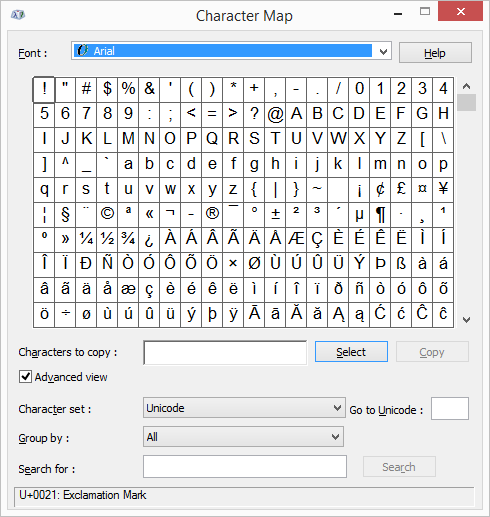
Figura 3. La visualizzazione avanzata della mappa dei caratteri.
Fare clic nella casella Cerca, immettere la parola “cediglia” (senza virgolette) e premere Invio o fare clic sul pulsante Cerca. Questo ti porta dove puoi selezionare e copiare il personaggio, come prima. Per cancellare la ricerca, fare clic sul pulsante Reimposta (che appare al posto del pulsante Cerca).
Questo suggerimento (12163) si applica a Windows 7, 8 e 10.